 PHP-Framework
PHP-Framework
 Denken Sie an PHP
Denken Sie an PHP
 Lassen Sie uns darüber sprechen, wie Sie in ThinkPHP5 einen Domänennamen festlegen
Lassen Sie uns darüber sprechen, wie Sie in ThinkPHP5 einen Domänennamen festlegen
Lassen Sie uns darüber sprechen, wie Sie in ThinkPHP5 einen Domänennamen festlegen
ThinkPHP5 ist ein hervorragendes PHP-Entwicklungsframework, das die Implementierung mehrerer Operationen und Funktionen unterstützt. Bei der Entwicklung eines Projekts müssen wir überlegen, wie wir den Domänennamen einrichten, um sicherzustellen, dass Benutzer auf unsere Anwendung zugreifen können. In diesem Artikel erkläre ich, wie man in ThinkPHP5 einen Domainnamen einrichtet.
1. Vorbereitung
Bevor wir mit der Einrichtung des Domainnamens beginnen, müssen wir sicherstellen, dass wir Folgendes getan haben:
- PHP und Apache/NGINX installiert
- Das ThinkPHP5-Framework heruntergeladen und installiert
- Eine neue Anwendung erstellt im Rahmen.
- Virtuellen Host konfigurieren
Um einen Domänennamen einzurichten, müssen wir zuerst den virtuellen Host konfigurieren. Die VirtualHost-Datei ist eine Konfigurationsdatei in Apache, die zum Hosten mehrerer Websites auf demselben Server verwendet wird. Um einen neuen virtuellen Host zu erstellen, müssen Sie die folgenden Vorgänge ausführen:
- Öffnen Sie die Datei httpd.conf. Diese Datei befindet sich im Apache-Installationsverzeichnis.
- Suchen Sie in der Datei httpd.conf die folgenden zwei Zeilen und kommentieren Sie sie aus:
LoadModule vhost_alias_module modules/mod_vhost_alias.so Include conf/extra/httpd-vhosts.conf
- Öffnen Sie die Datei httpd-vhosts.conf, die in der Datei httpd.conf enthalten ist.
- Fügen Sie den folgenden Code hinzu, um den virtuellen Host zu konfigurieren:
# VirtualHost Example: # Anything between <VirtualHost> and </VirtualHost> will only apply to this VirtualHost <VirtualHost *:80> ServerAdmin admin@example.com DocumentRoot "/path/to/your/app/public" ServerName yourdomain.com ServerAlias www.yourdomain.com ErrorLog "/path/to/your/app/error.log" CustomLog "/path/to/your/app/access.log" common <Directory "/path/to/your/app/public"> AllowOverride All Require all granted </Directory> </VirtualHost>
In der Konfiguration:
- ServerAdmin: Die E-Mail-Adresse des Administrators
- DocumentRoot: Das Webverzeichnis für Ihre Anwendung. Sie müssen es in das tatsächliche Verzeichnis Ihrer Anwendung ändern.
- ServerName: Ihr Domainname. Ändern Sie ihn bei Bedarf in Ihren tatsächlichen Domainnamen.
- ServerAlias: Alias für Ihren Domainnamen. Sie können mehrere Aliase hinzufügen, damit Benutzer mit unterschiedlichen Domänennamen auf Ihre Website zugreifen können.
- ErrorLog und CustomLog: Diese Optionen konfigurieren den Speicherort von Fehler- und Zugriffsprotokollen.
- Verzeichnis: Nehmen Sie die erforderlichen Änderungen vor, um die Anwendung verfügbar zu machen.
- Speichern und schließen Sie die Datei.
3. Ändern Sie die Hosts-Datei
Zusätzlich zum Einrichten eines virtuellen Hosts auf dem Server müssen Sie auch einen Domänennamen auf dem lokalen Computer einrichten. Dazu müssen Sie die Hosts-Datei bearbeiten, die eine Zuordnung von IP-Adressen und damit verbundenen Domänennamen enthält. Die Hosts-Dateien für Windows und Linux befinden sich an unterschiedlichen Orten.
Unter Windows befindet sich die Hosts-Datei in C:WindowsSystem32driversetchosts.
Unter Linux befindet sich die Hosts-Datei in /etc/hosts.
Um einen Domänennamen zur Hosts-Datei hinzuzufügen, öffnen Sie die Datei und fügen Sie die folgende Zeile am Ende der Datei hinzu:
127.0.0.1 yourdomain.com
Ersetzen Sie yourdomain.com durch Ihren tatsächlichen Domänennamen.
4. Starten Sie Apache neu
Abschließend müssen Sie Apache neu starten, damit die Änderungen wirksam werden. Unter Linux können Sie Apache mit dem folgenden Befehl neu starten:
sudo service apache2 restart
Unter Windows können Sie Apache neu starten, indem Sie den Apache-Dienst in der Systemsteuerung neu starten.
Jetzt haben Sie die Anwendung erfolgreich mit Ihrem Domainnamen verknüpft. Sie können den Domainnamen in Ihrem Browser öffnen und auf Ihre Anwendung zugreifen.
Zusammenfassung
In diesem Artikel haben wir gelernt, wie man Virtual Host und Localhost einrichtet, um den Domänennamen der Anwendung zu aktivieren. Dadurch wird Ihre Anwendung für Benutzer zugänglicher und das Image Ihres Unternehmens verbessert sich. Wenn Sie Fragen oder Feedback haben, können Sie sich gerne an uns wenden.
Das obige ist der detaillierte Inhalt vonLassen Sie uns darüber sprechen, wie Sie in ThinkPHP5 einen Domänennamen festlegen. Für weitere Informationen folgen Sie bitte anderen verwandten Artikeln auf der PHP chinesischen Website!

Heiße KI -Werkzeuge

Undresser.AI Undress
KI-gestützte App zum Erstellen realistischer Aktfotos

AI Clothes Remover
Online-KI-Tool zum Entfernen von Kleidung aus Fotos.

Undress AI Tool
Ausziehbilder kostenlos

Clothoff.io
KI-Kleiderentferner

AI Hentai Generator
Erstellen Sie kostenlos Ai Hentai.

Heißer Artikel

Heiße Werkzeuge

Notepad++7.3.1
Einfach zu bedienender und kostenloser Code-Editor

SublimeText3 chinesische Version
Chinesische Version, sehr einfach zu bedienen

Senden Sie Studio 13.0.1
Leistungsstarke integrierte PHP-Entwicklungsumgebung

Dreamweaver CS6
Visuelle Webentwicklungstools

SublimeText3 Mac-Version
Codebearbeitungssoftware auf Gottesniveau (SublimeText3)

Heiße Themen
 1376
1376
 52
52
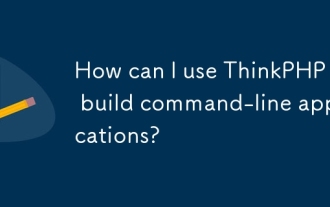 Wie kann ich ThinkPhp verwenden, um Befehlszeilenanwendungen zu erstellen?
Mar 12, 2025 pm 05:48 PM
Wie kann ich ThinkPhp verwenden, um Befehlszeilenanwendungen zu erstellen?
Mar 12, 2025 pm 05:48 PM
Dieser Artikel zeigt, dass die Befehlszeilenanwendungen (CLIs) mit der CLI-Funktionen von ThinkPhp gebaut werden. Es betont Best Practices wie modulares Design, Abhängigkeitsinjektion und robust
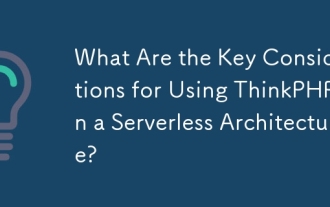 Was sind die wichtigsten Überlegungen für die Verwendung von ThinkPhp in einer serverlosen Architektur?
Mar 18, 2025 pm 04:54 PM
Was sind die wichtigsten Überlegungen für die Verwendung von ThinkPhp in einer serverlosen Architektur?
Mar 18, 2025 pm 04:54 PM
In dem Artikel werden wichtige Überlegungen zur Verwendung von ThinkPhp in serverlosen Architekturen erörtert, wobei der Schwerpunkt auf Leistungsoptimierung, staatslosem Design und Sicherheit liegt. Es unterstreicht Vorteile wie Kosteneffizienz und Skalierbarkeit, befasst sich aber auch mit Herausforderungen
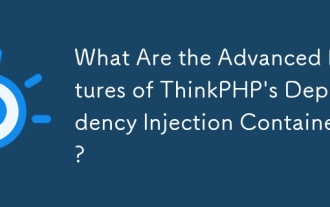 Was sind die erweiterten Merkmale des Abhängigkeitsinjektionsbehälters von ThinkPhp?
Mar 18, 2025 pm 04:50 PM
Was sind die erweiterten Merkmale des Abhängigkeitsinjektionsbehälters von ThinkPhp?
Mar 18, 2025 pm 04:50 PM
IOC -Container von ThinkPhp bietet erweiterte Funktionen wie fauler Laden, Kontextbindung und Methodeninjektion für eine effiziente Abhängigkeitsführung in PHP -Apps.character Count: 159
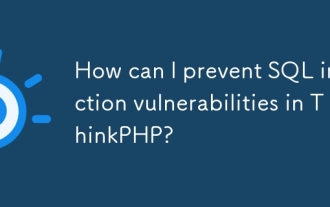 Wie kann ich SQL -Injektionsanfälligkeiten in ThinkPhp verhindern?
Mar 14, 2025 pm 01:18 PM
Wie kann ich SQL -Injektionsanfälligkeiten in ThinkPhp verhindern?
Mar 14, 2025 pm 01:18 PM
In dem Artikel werden die Verhindern von SQL -Injektionsanfälligkeiten in ThinkPhp durch parametrisierte Abfragen verhindern, die RAW -SQL, Verwendung von ORM, regelmäßige Updates und ordnungsgemäße Fehlerbehandlung, vermeiden. Es deckt auch Best Practices für die Sicherung von Datenbankabfragen und Validaten ab
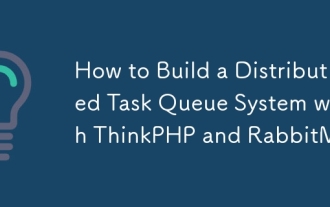 Wie erstelle ich ein verteiltes Task -Warteschlangensystem mit ThinkPhp und Rabbitmq?
Mar 18, 2025 pm 04:45 PM
Wie erstelle ich ein verteiltes Task -Warteschlangensystem mit ThinkPhp und Rabbitmq?
Mar 18, 2025 pm 04:45 PM
Der Artikel beschreibt das Erstellen eines verteilten Task -Warteschlangensystems mit ThinkPhp und RabbitMQ, wobei sich die Installation, Konfiguration, Aufgabenverwaltung und Skalierbarkeit konzentriert. Zu den wichtigsten Problemen gehören die Gewährleistung einer hohen Verfügbarkeit, die Vermeidung häufiger Fallstricke wie Unmensch
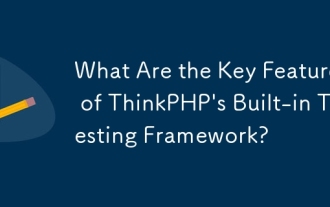 Was sind die Hauptmerkmale des integrierten Test-Frameworks von ThinkPhp?
Mar 18, 2025 pm 05:01 PM
Was sind die Hauptmerkmale des integrierten Test-Frameworks von ThinkPhp?
Mar 18, 2025 pm 05:01 PM
In dem Artikel wird das integrierte Test-Framework von ThinkPhP erläutert, wobei die wichtigsten Funktionen wie Einheit und Integrationstests hervorgehoben werden und wie die Anwendungszuverlässigkeit durch frühzeitige Fehlererkennung und verbesserte Codequalität verbessert wird.
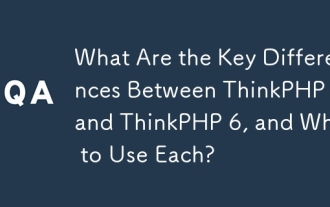 Was sind die wichtigsten Unterschiede zwischen ThinkPhp 5 und ThinkPhp 6 und wann zu verwenden?
Mar 14, 2025 pm 01:30 PM
Was sind die wichtigsten Unterschiede zwischen ThinkPhp 5 und ThinkPhp 6 und wann zu verwenden?
Mar 14, 2025 pm 01:30 PM
In dem Artikel werden wichtige Unterschiede zwischen ThinkPhp 5 und 6 erörtert und sich auf Architektur, Merkmale, Leistung und Eignung für Legacy -Upgrades konzentrieren. ThinkPhp 5 wird für traditionelle Projekte und Legacy -Systeme empfohlen, während ThinkPhp 6 zu neuem PR passt
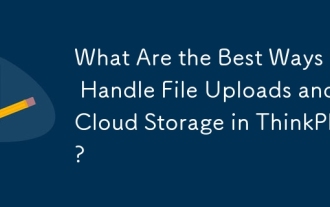 Was sind die besten Möglichkeiten, Dateien -Uploads und Cloud -Speicher in ThinkPhp zu verarbeiten?
Mar 17, 2025 pm 02:28 PM
Was sind die besten Möglichkeiten, Dateien -Uploads und Cloud -Speicher in ThinkPhp zu verarbeiten?
Mar 17, 2025 pm 02:28 PM
In dem Artikel werden Best Practices für das Hochladen von Dateien und die Integration von Cloud -Speicher in ThinkPhP erörtert, wobei sich die Sicherheit, Effizienz und Skalierbarkeit konzentriert.



